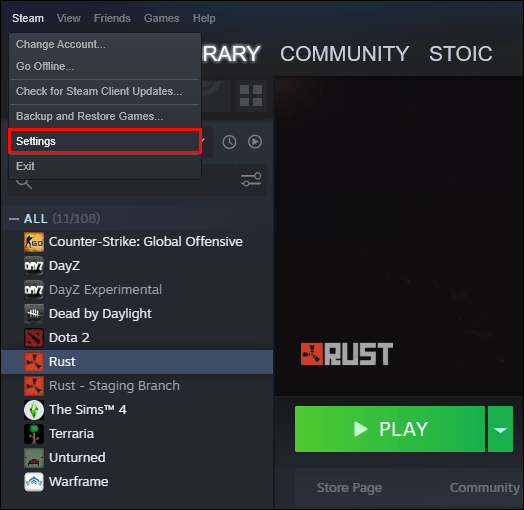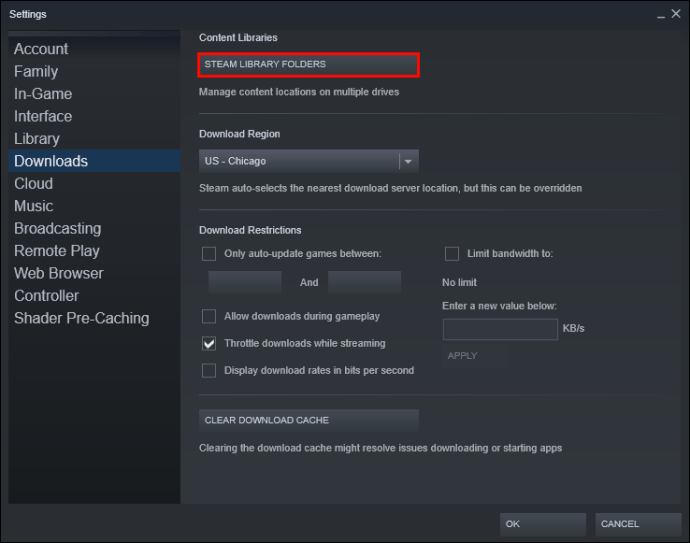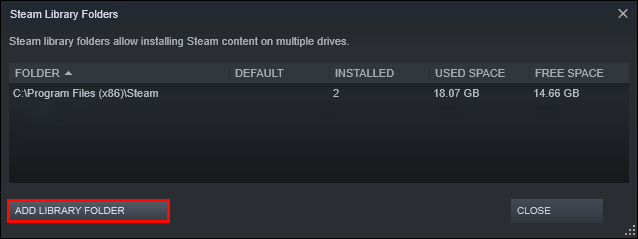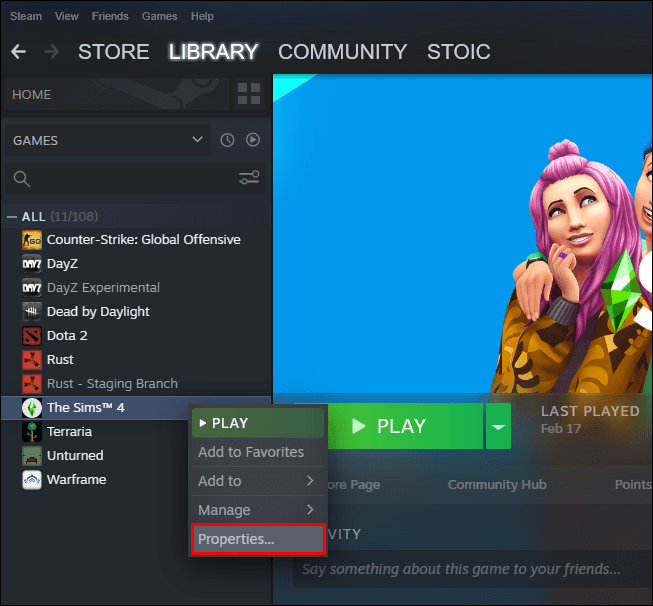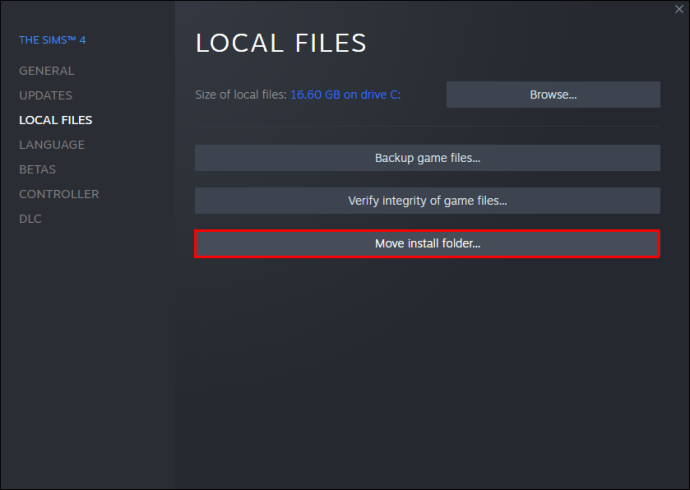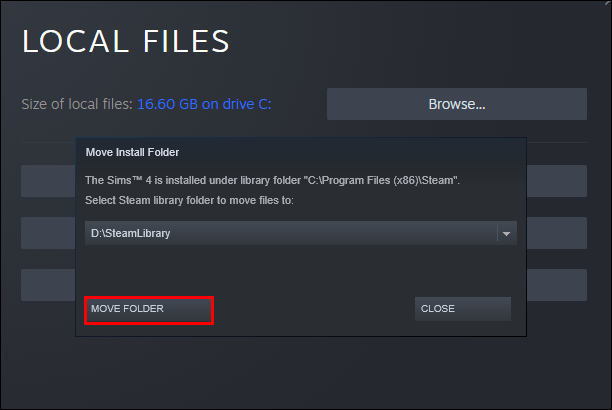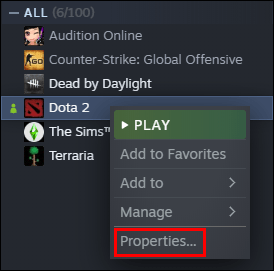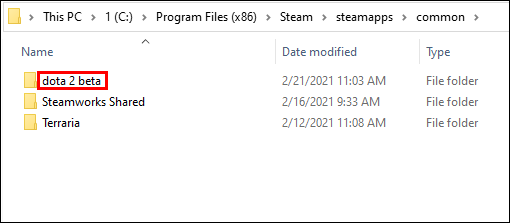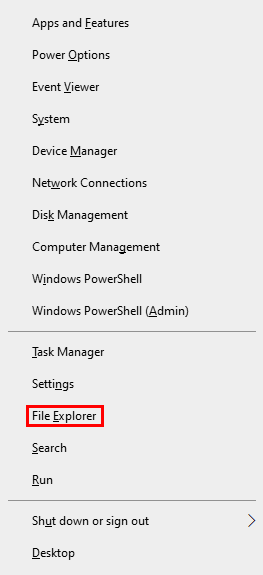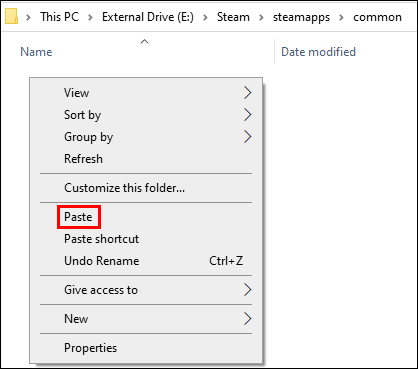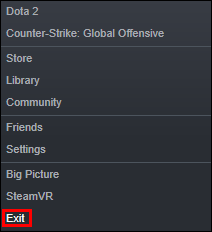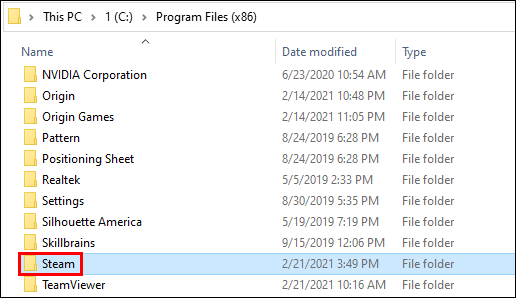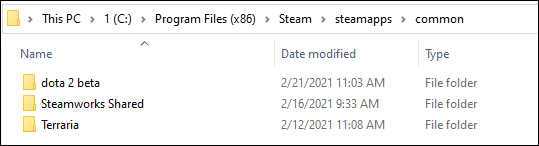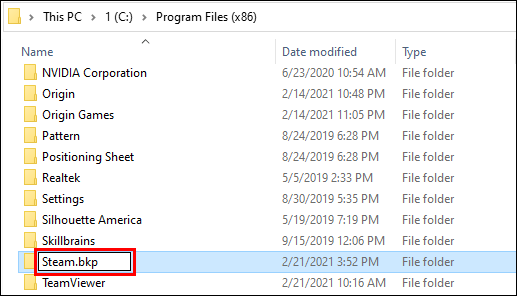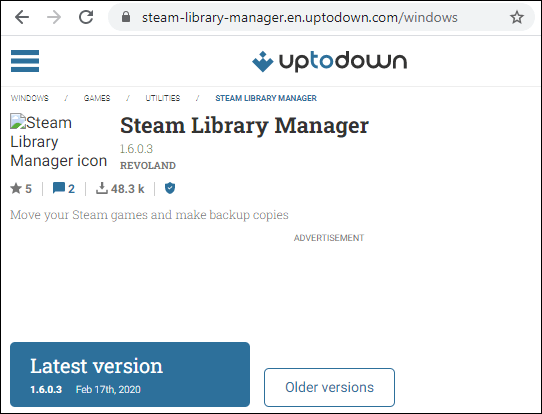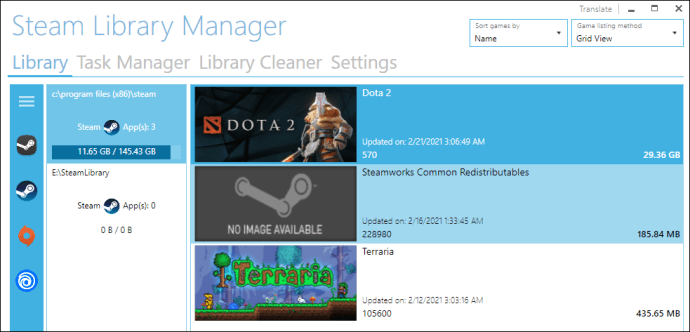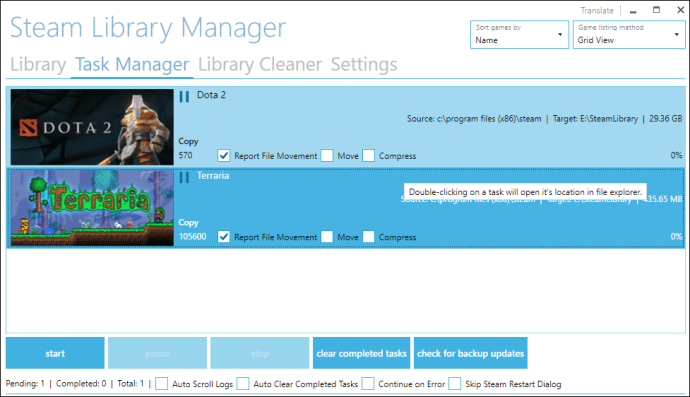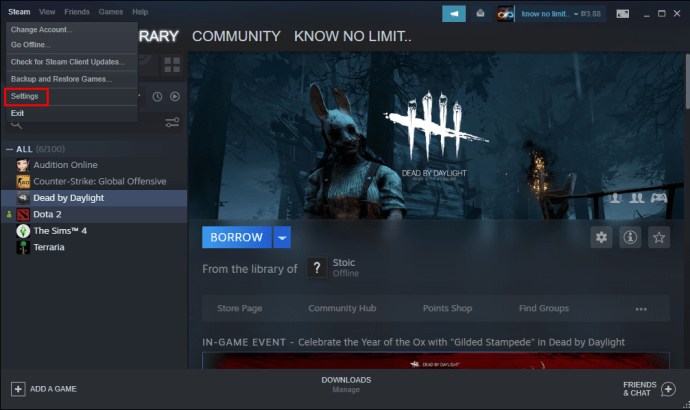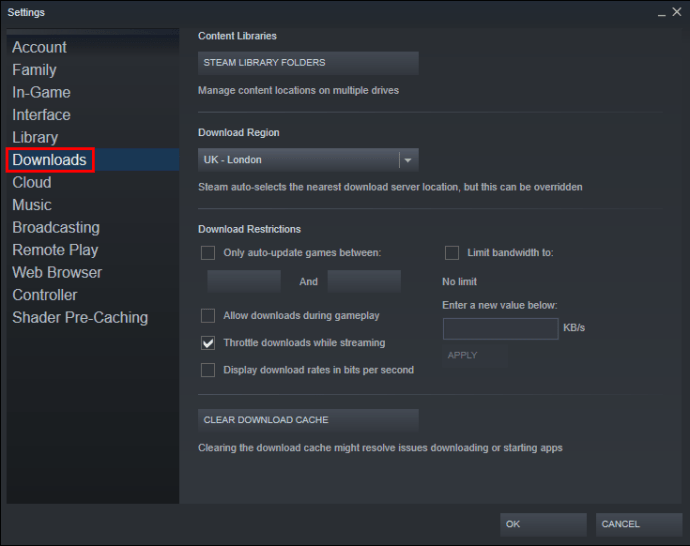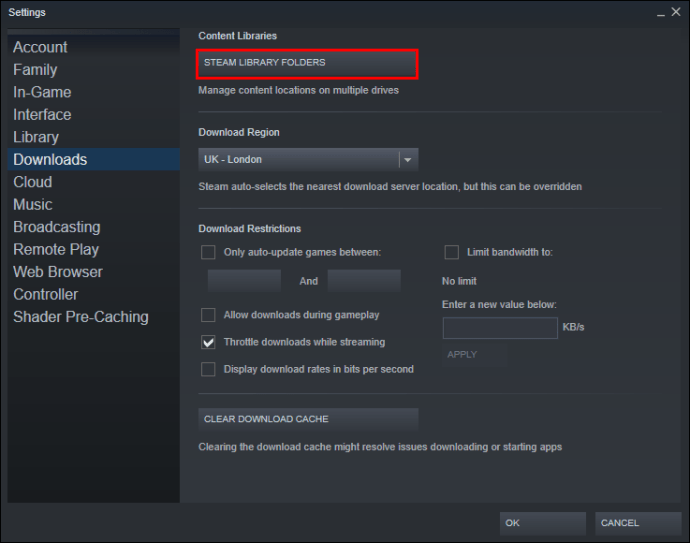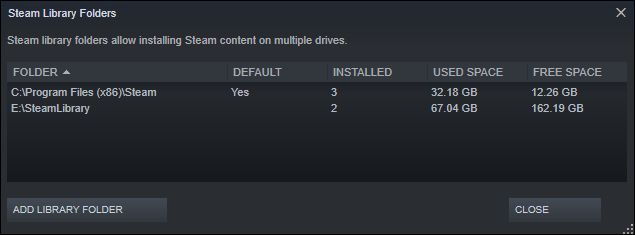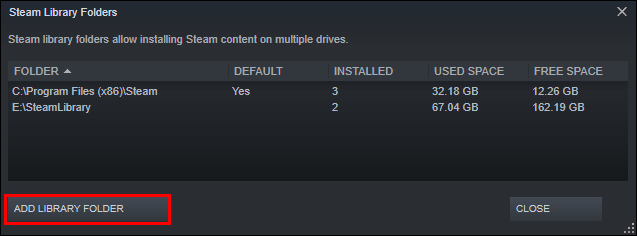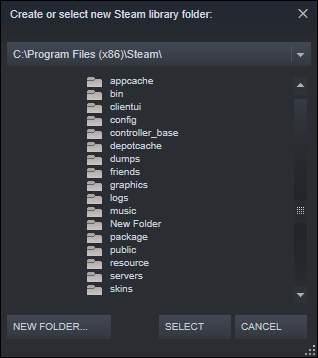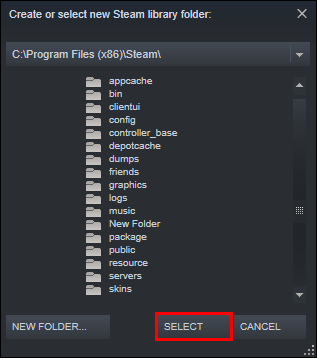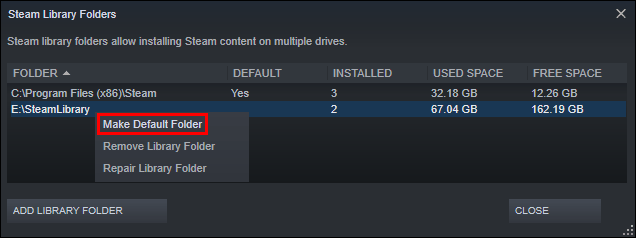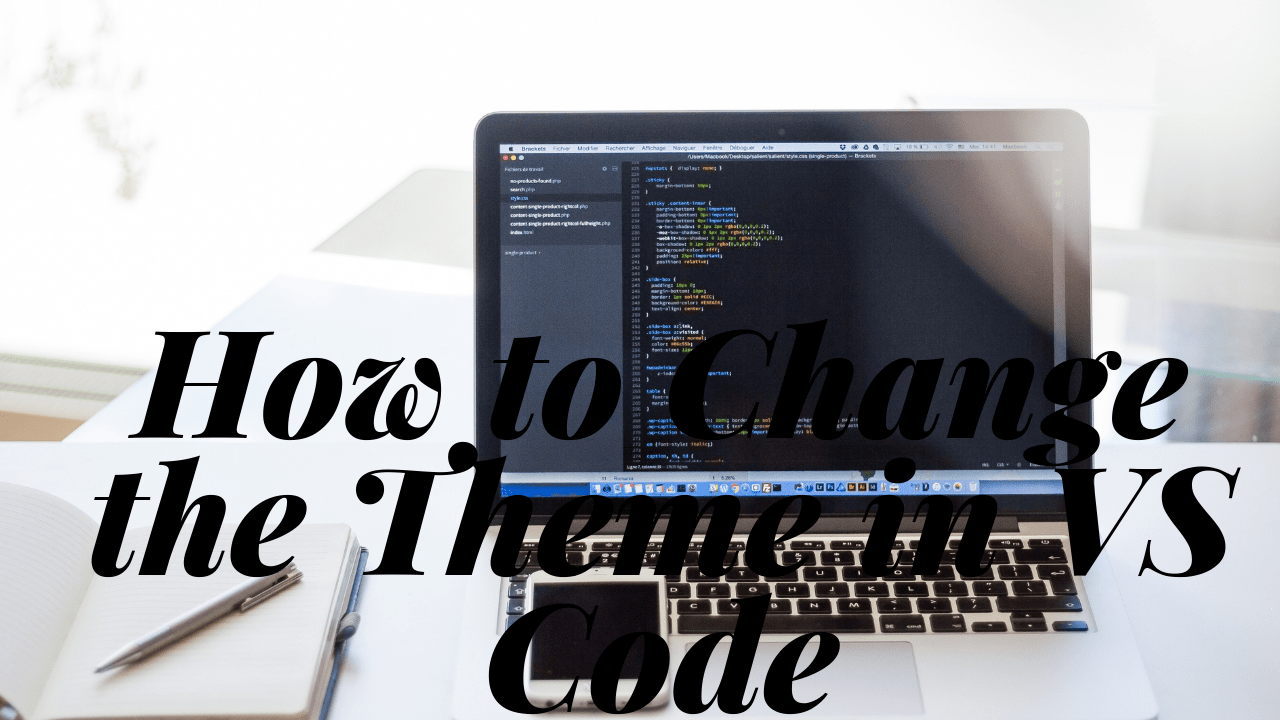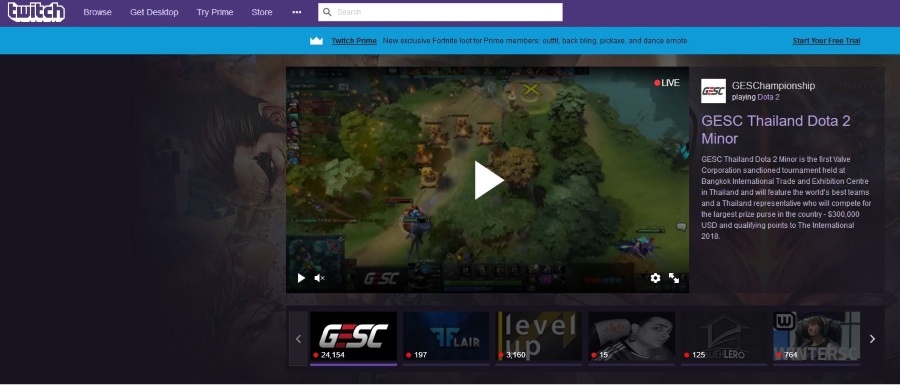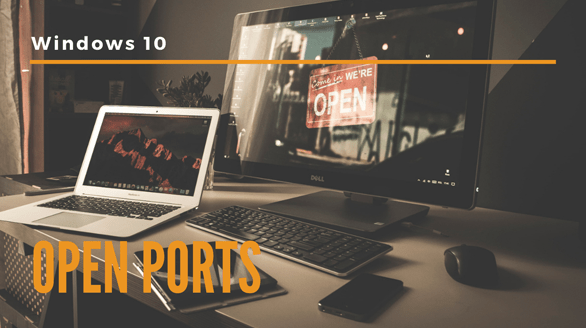ในช่วงไม่กี่ปีมานี้ เกมมีขนาดใหญ่ขึ้นมาก ส่งผลให้ใช้พื้นที่ส่วนใหญ่ในฮาร์ดไดรฟ์ของคุณ ด้วยเหตุนี้ Steam จึงตัดสินใจให้ผู้ใช้มีตัวเลือกในการย้ายเกมที่เลือกไปยังไดรฟ์อื่น ด้วยวิธีนี้ ไม่จำเป็นต้องดาวน์โหลดซ้ำอีกเป็นกิกะไบต์จำนวนมากเพื่อถ่ายโอนไฟล์เกมบางไฟล์ไปยังตำแหน่งอื่น

แต่เกมเมอร์หลายคนอาจไม่คุ้นเคยกับฟังก์ชันนี้ นั่นเป็นเหตุผลที่เรานำเสนอคำแนะนำง่ายๆ ที่จะแสดงวิธีย้ายเกม Steam ของคุณไปยังไดรฟ์อื่น
วิธีย้ายเกม Steam ไปยังไดรฟ์อื่น
เนื่องจาก Steam มีโฟลเดอร์ไลบรารีหลายโฟลเดอร์ คุณจึงตัดสินใจได้ว่าเกมของคุณจะติดตั้งที่ใดหลังจากดาวน์โหลด นอกจากนี้ บริษัทยังอนุญาตให้ผู้ใช้ย้ายเกมของตนหลังจากดาวน์โหลด จนกระทั่งเมื่อไม่นานมานี้ กระบวนการนี้ซับซ้อนมาก แต่ตอนนี้ เรื่องราวค่อนข้างแตกต่างไปจากเดิมอย่างสิ้นเชิง
วิธีย้ายเกม Steam ไปยังไดรฟ์อื่นด้วยตนเอง
การย้ายเกม Steam ของคุณไปยังไดรฟ์อื่นไม่ควรใช้เวลานานมาก:
- ก่อนอื่นคุณต้องสร้างโฟลเดอร์ไลบรารีสำหรับเกมในไดรฟ์ที่สองของคุณ ในการดำเนินการดังกล่าว ให้เปิด Steam และเข้าถึงการตั้งค่า
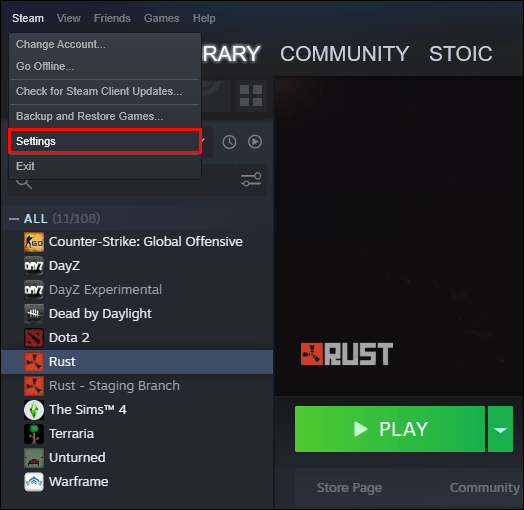
- กด "ดาวน์โหลด" และไปที่ "โฟลเดอร์ไลบรารี Steam"
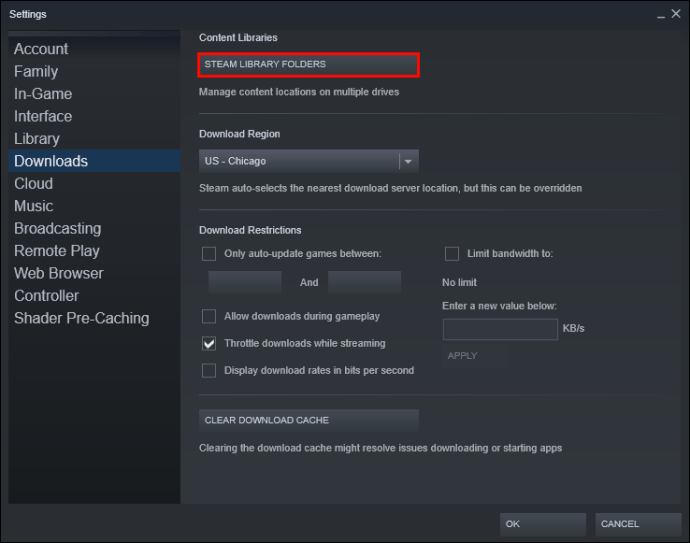
- กด "เพิ่มโฟลเดอร์ไลบรารี" และเลือกไดรฟ์ที่จะสร้างโฟลเดอร์
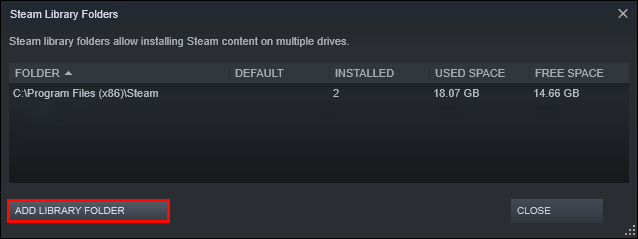
- คลิกตัวเลือก "โฟลเดอร์ใหม่" และตั้งชื่อโฟลเดอร์ตามที่คุณต้องการ
- กด "ตกลง" และกดปุ่ม "เลือก" เพื่อเน้นโฟลเดอร์ที่คุณสร้างขึ้น โฟลเดอร์นี้จะแสดงในรายการโฟลเดอร์ไลบรารีของ Steam ปิดหน้าต่าง.

- คลิกขวาที่เกมของคุณในไลบรารีแล้วเลือก "คุณสมบัติ"
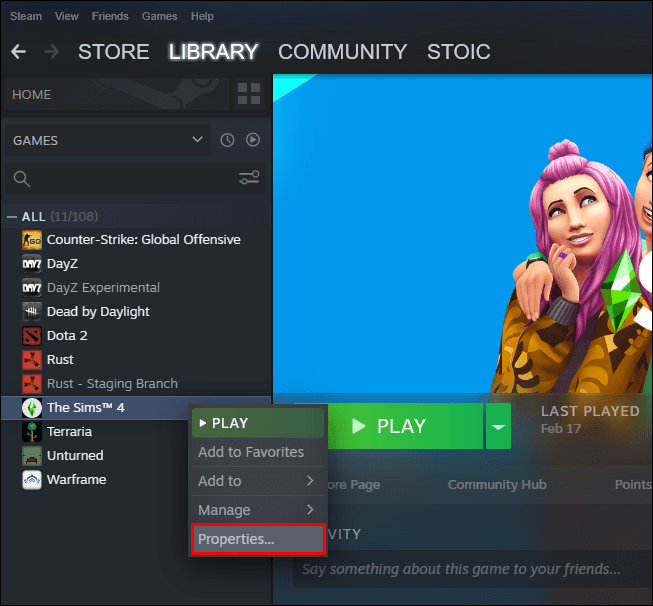
- กด "ไฟล์ในเครื่อง" ตามด้วย "ย้ายโฟลเดอร์ติดตั้ง"
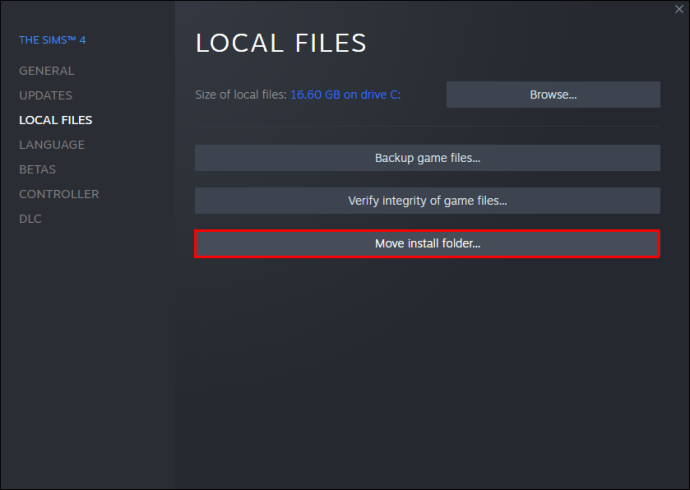
- เลือกห้องสมุดที่เกมจะตั้งอยู่และกด "ย้ายโฟลเดอร์"
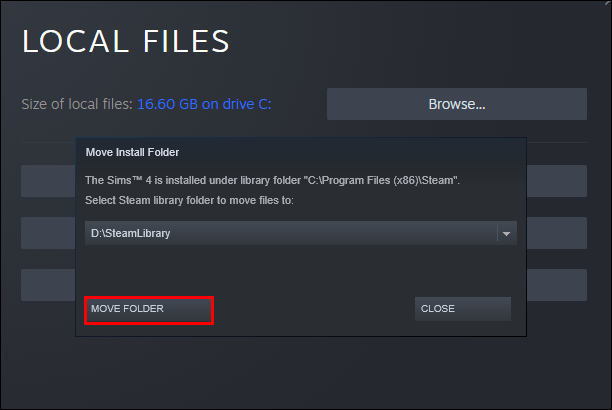
- ตอนนี้เกมจะถูกย้ายไปยังไดรฟ์ที่กำหนด หากคุณต้องการโอนเกมอื่น ให้ทำซ้ำตามขั้นตอน นอกจากนี้ เมื่อติดตั้งเกมในอนาคต Steam จะให้คุณเลือกตำแหน่งที่คุณต้องการติดตั้ง
วิธีย้ายเกม Steam ไปยังไดรฟ์ภายนอก
การย้ายเกม Steam ไปยังไดรฟ์ภายนอกของคุณเป็นอีกหนึ่งฟังก์ชันที่มีประโยชน์ นี่คือวิธีการทำงาน:
- เปิด Steam และค้นหาเกมที่จะย้าย
- คลิกขวาที่ชื่อและกด "คุณสมบัติ"
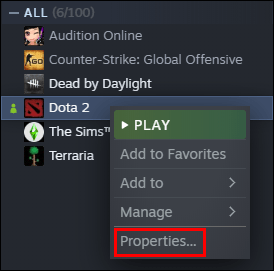
- ไปที่ "ไฟล์ในเครื่อง" และเลือก "เรียกดูไฟล์ในเครื่อง" File Explorer ของคุณจะเปิดโฟลเดอร์ของ Steam

- เข้าถึงโฟลเดอร์ที่มี Steam ที่เพิ่งเปิด ตามค่าเริ่มต้น โฟลเดอร์จะมีชื่อว่า "ทั่วไป" ค้นหาโฟลเดอร์เกมของคุณภายในโฟลเดอร์นี้
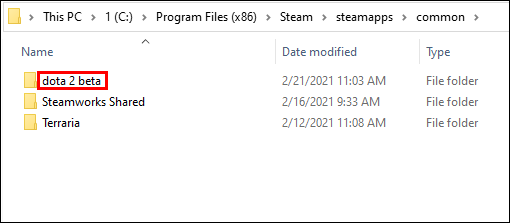
- กดคีย์ผสม Control + X เพื่อตัดไฟล์และไปที่ไดรฟ์ภายนอก
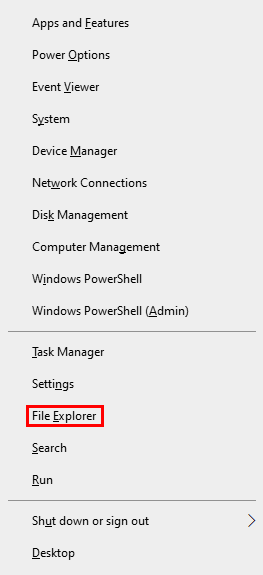
- คัดลอกไฟล์และคุณทำเสร็จแล้ว ขณะนี้ คุณจะสามารถเปิดเกมจากไดรฟ์ภายนอกได้ แต่คุณจะต้องเชื่อมต่อกับ Steam
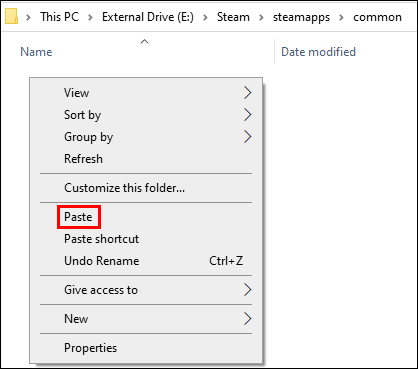
วิธีย้ายเกมที่ติดตั้งไปยังไดรฟ์อื่น
หากคุณต้องการย้ายเกม Steam ทั้งหมดของคุณไปยังไดรฟ์อื่น ให้ใช้วิธีต่อไปนี้:
- ปล่อยให้ไคลเอนต์ Steam ของคุณทำงานอยู่
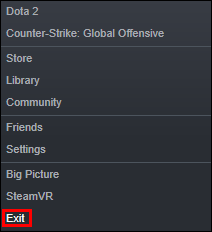
- ไปที่โฟลเดอร์ของ Steam โดยใช้ File Explorer ของคุณ
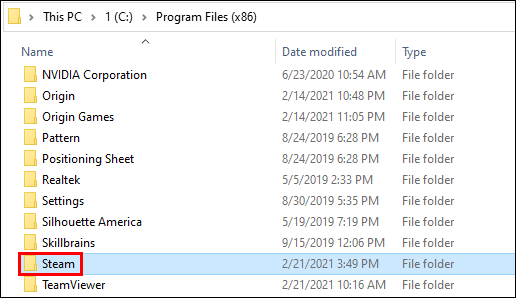
- ค้นหาโฟลเดอร์การติดตั้งของ Steam เพื่อค้นหาเกมที่ติดตั้งที่คุณต้องการโอน โฟลเดอร์ควรอยู่ในไฟล์โปรแกรมของคุณ
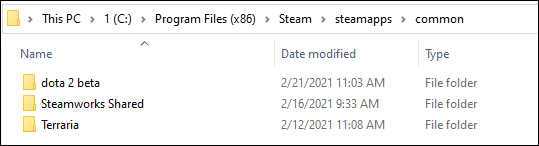
- คัดลอกโฟลเดอร์ Steam และวางลงในไดรฟ์ใหม่ของคุณ
- เปลี่ยนชื่อโฟลเดอร์เก่าของคุณเป็น Steam.bkp และปล่อยให้มันอยู่ในไดเร็กทอรี สามารถใช้เป็นข้อมูลสำรองหรือคุณสามารถลบโฟลเดอร์ได้ในภายหลัง
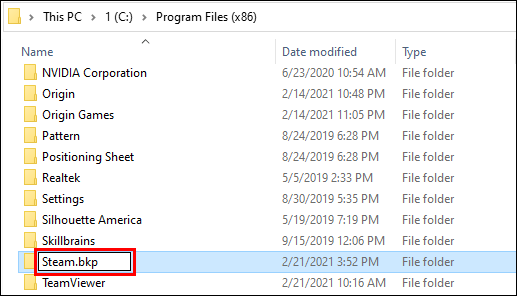
- คลิกขวาที่ไฟล์ Steam.exe บนปลายทางใหม่ของคุณและสร้างทางลัด คุณยังสามารถดับเบิลคลิกที่ไฟล์เพื่อเปิดแอปและป้อนข้อมูลการเข้าสู่ระบบของคุณ

วิธีใช้ Steam Library Manager เพื่อย้ายเกมใน Batch
Steam มีคุณสมบัติที่ยอดเยี่ยมที่เรียกว่า Library Manager ซึ่งคุณสามารถใช้เพื่อย้ายเกมของคุณเป็นชุด ด้วยวิธีนี้ คุณสามารถคัดลอก สำรอง หรือโอนเกมของคุณไปยังไลบรารีต่างๆ ได้อย่างรวดเร็ว นี่คือวิธีการทำงาน:
- ดาวน์โหลด Library Manager ของคุณจากเว็บไซต์นี้
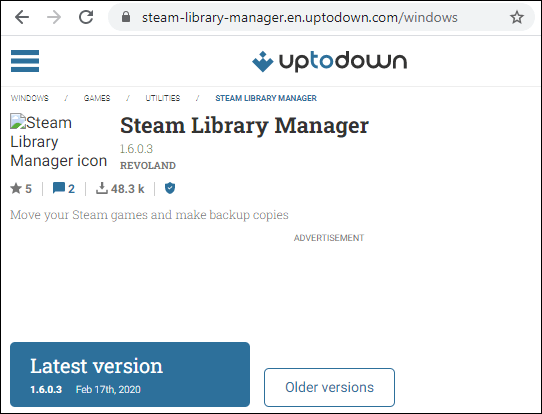
- เมื่อการดาวน์โหลดเสร็จสิ้น ให้เริ่มโปรแกรมเพื่อดูไลบรารีและเกมที่คุณติดตั้งไว้
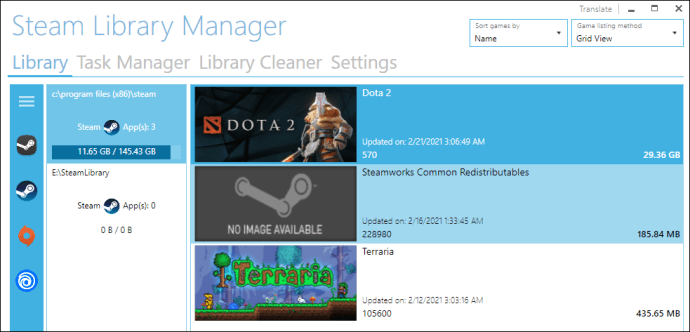
- ลากเกมทั้งหมดที่คุณต้องการย้ายไปยังคลังที่ต้องการ
- ไปที่ส่วน "ตัวจัดการงาน" เกมที่จะย้ายจะแสดงที่นี่ คุณสามารถถ่ายโอนหลายเกมและกด "เริ่ม" เพื่อเริ่มกระบวนการ
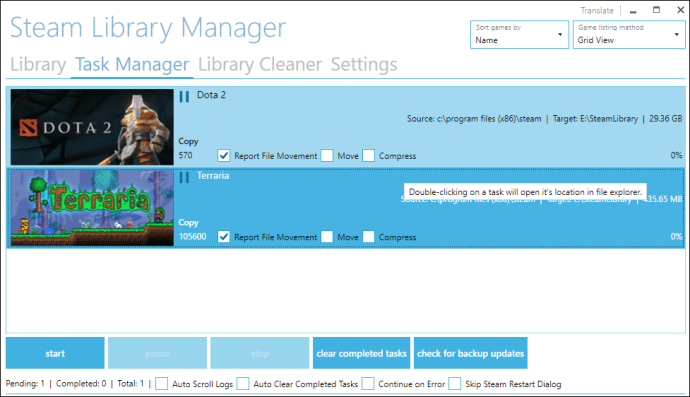
- เมื่อเสร็จแล้ว ให้รีสตาร์ทไคลเอนต์ของคุณเพื่อใช้การเปลี่ยนแปลง
วิธีเปลี่ยนตำแหน่งห้องสมุด Steam ของคุณ
คุณยังสามารถเปลี่ยนตำแหน่งของคลัง Steam ของคุณได้:
- เปิดไคลเอนต์และเข้าถึงการตั้งค่า
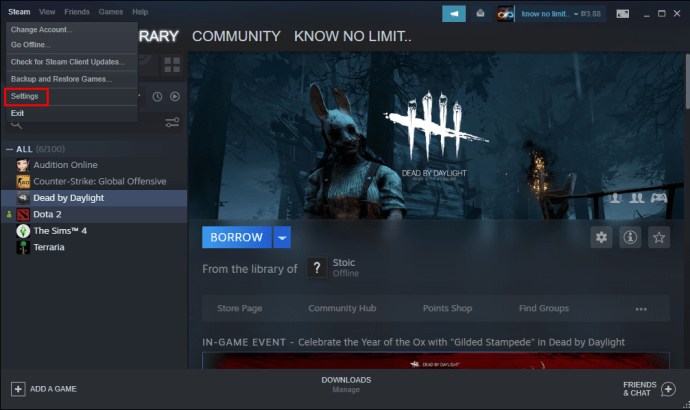
- กด "ดาวน์โหลด" ทางด้านซ้ายของคุณและไปที่ส่วนที่เรียกว่า "ไลบรารีเนื้อหา"
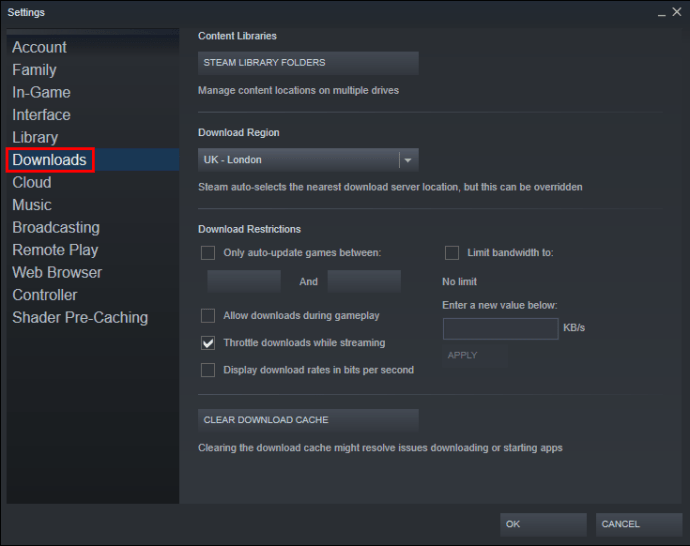
- ที่นั่น คลิก “โฟลเดอร์คลัง Steam”
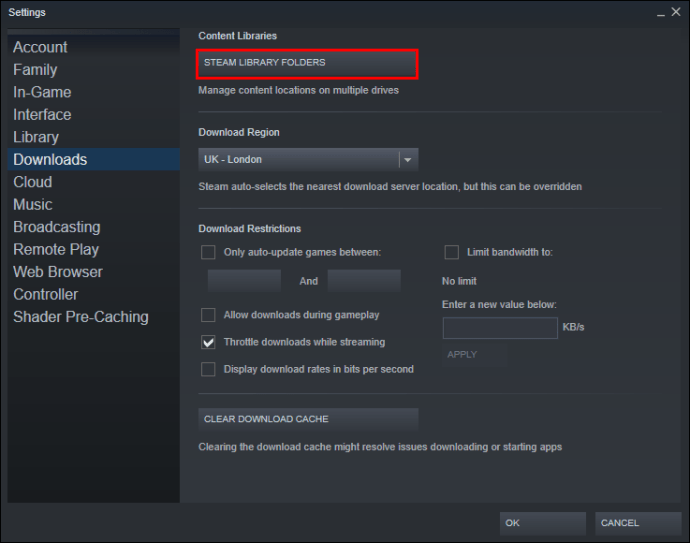
- หน้าต่างจะปรากฏขึ้นและแสดงตำแหน่งของโฟลเดอร์ไลบรารีของคุณ
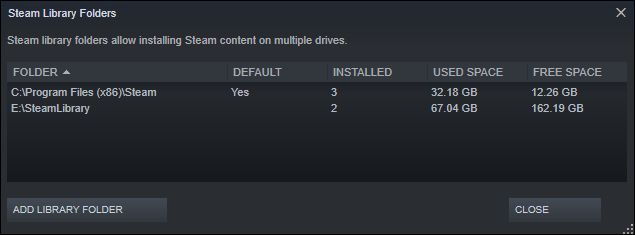
- กดปุ่ม "เพิ่มโฟลเดอร์ไลบรารี" ที่มุมล่างซ้าย
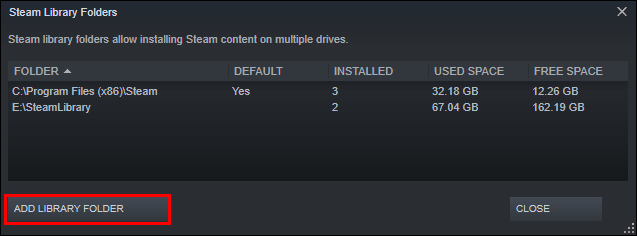
- หน้าต่างอื่นจะปรากฏขึ้นและแสดงระบบไฟล์ของคุณ เลือกตำแหน่งสำหรับไลบรารีบนไดรฟ์ของคุณ (D, C ฯลฯ) เพียงจำไว้ว่าคุณสามารถมีได้เพียงหนึ่งไลบรารีต่อไดรฟ์เท่านั้น
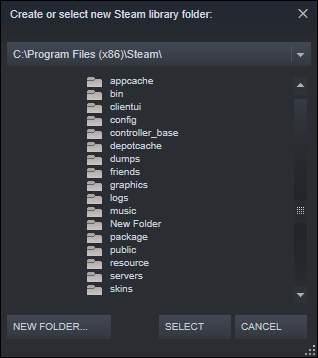
- เมื่อคุณเลือกปลายทางแล้ว ให้กด "เลือก" ตอนนี้ คุณจะมีสถานที่หลายแห่งที่คุณสามารถบันทึกเกมของคุณได้
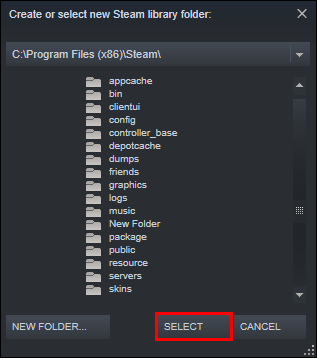
- ในการกำหนดไดรฟ์เป็นตำแหน่งไลบรารีเริ่มต้นสำหรับเกมของคุณ ให้คลิกขวาที่ตำแหน่งโฟลเดอร์ใหม่ แล้วเลือกตัวเลือก "สร้างโฟลเดอร์เริ่มต้น" จากเมนู
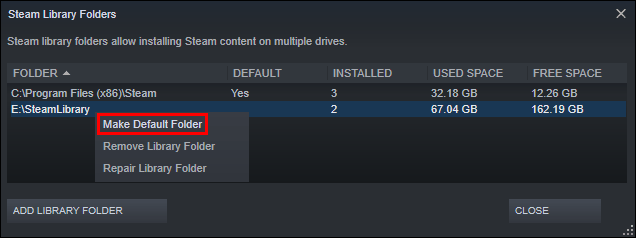
คำถามที่พบบ่อยเพิ่มเติม
ในกรณีที่เรายังไม่ได้ตอบคำถามบางคำถาม โปรดดูส่วนคำถามที่พบบ่อยด้านล่าง
ทำไมคุณถึงย้ายเกม Steam ไปยังไดรฟ์อื่น?
ผู้ใช้มักจะตัดสินใจย้ายเกม Steam ไปยังไดรฟ์อื่นด้วยเหตุผลสองประการ เหตุผลแรกคือไดรฟ์ที่ติดตั้งเกม Steam ไม่มีพื้นที่ว่างอีกต่อไป
ตามค่าเริ่มต้น เกม Steam ของคุณจะถูกติดตั้งลงในไดรฟ์ C แต่โปรแกรมและเกมของคุณอาจใช้พื้นที่ทั้งหมดได้อย่างง่ายดาย เมื่อเวลาผ่านไป แถบพาร์ติชั่นจะเปลี่ยนเป็นสีแดง หรือไดรฟ์จะเต็ม เพื่อป้องกันสถานการณ์นี้ ผู้ใช้ Steam เลือกที่จะย้ายเกม Steam ไปยังพาร์ติชั่นที่มีพื้นที่ว่างมากขึ้น
อีกเหตุผลหนึ่งคือนักเล่นเกมต้องการถ่ายโอนเกมของตนไปยังโซลิดสเตตไดรฟ์ (SSD) เพื่อลดเวลาในการโหลด เนื่องจาก SSD มาพร้อมกับความเร็วการถ่ายโอนที่สูงกว่าฮาร์ดดิสก์ (HDD) มาก เป็นผลให้เกมที่ย้ายไปยัง SSD จะโหลดเร็วขึ้นมาก
ฉันจะย้ายการติดตั้ง Steam ที่มีอยู่ของฉันได้อย่างไร
นี่คือวิธีที่คุณสามารถย้ายการติดตั้ง Steam ที่มีอยู่ของคุณไปยังฮาร์ดไดรฟ์อื่น:
• ออกจากระบบบัญชี Steam ของคุณและปิดแอป
• ไปที่โฟลเดอร์ที่มีการติดตั้ง Steam ของคุณ ควรอยู่ใน Program Files ของคุณในไดรฟ์ C
• ลบโฟลเดอร์และไฟล์ต่างๆ ที่นั่น แต่เก็บไฟล์ Steam.exe และโฟลเดอร์ SteamApps Userdata
• ตัดโฟลเดอร์ Steam และวางลงในตำแหน่งอื่น ตัวอย่างเช่น คุณสามารถวางไว้ที่ใดที่หนึ่งบนไดรฟ์ D ของคุณ เมื่อคุณดาวน์โหลดเกมในอนาคต เกมเหล่านั้นจะถูกบันทึกไว้ในโฟลเดอร์ใหม่ของคุณ
• เปิด Steam ป้อนข้อมูลเข้าสู่ระบบของคุณ และรอให้โปรแกรมอัปเดตให้เสร็จสิ้น หลังจากนั้น คุณจะต้องตรวจสอบความถูกต้องของไฟล์
• ในการดำเนินการนี้ ให้รีสตาร์ทพีซีของคุณและเปิด Steam
• เลือก "จัดการ" ตามด้วย "คุณสมบัติ"
• กด “ไฟล์ในเครื่อง” และกด “ตรวจสอบความสมบูรณ์ของไฟล์เกม…”
คุณจะย้ายบันทึกไฟล์จาก Steam ได้อย่างไร?
หากคุณกำลังจะย้ายเกมไปยังตำแหน่งอื่น แนะนำให้โอนไฟล์ที่บันทึกไว้ด้วย
• ค้นหาโฟลเดอร์ของเกมโดยคลิกขวาที่ชื่อในไลบรารีของ Steam
• เลือก "คุณสมบัติ" และกด "ไฟล์ในเครื่อง"
• คลิก "เรียกดูไฟล์ในเครื่อง" เพื่อไปยังตำแหน่งของไฟล์เกม เปิด.
• คัดลอกไฟล์ของโฟลเดอร์ที่เก็บข้อมูลแล้ววางลงในตำแหน่งบนไดรฟ์อื่น
• ลบเนื้อหาในโฟลเดอร์จัดเก็บข้อมูลก่อนหน้าของคุณ
• เปิดเกมจากไดรฟ์ใหม่และไฟล์ที่บันทึกไว้ควรโหลดความคืบหน้าในปัจจุบันของคุณ
ฉันจะย้ายโฟลเดอร์ Steam ทั้งหมดของฉันไปยังไดรฟ์อื่นได้อย่างไร
การย้ายโฟลเดอร์ Steam ทั้งหมดของคุณทำงานเหมือนกับการย้ายการติดตั้ง Steam:
• ออกจากระบบบัญชีของคุณและออกจากแอปพลิเคชัน
• เรียกดูโฟลเดอร์การติดตั้งปัจจุบันของ Steam ในไฟล์โปรแกรม
• ลบไฟล์และโฟลเดอร์ทั้งหมด ยกเว้นโฟลเดอร์ Userdata และ SteamApps และไฟล์ Steam.exe
• ตัดโฟลเดอร์ของ Steam แล้ววางลงในตำแหน่งใหม่
• เปิดไคลเอนต์และเข้าสู่บัญชีของคุณ รอให้การอัปเดตเสร็จสิ้นและตรวจสอบความสมบูรณ์ของไฟล์ของคุณ
เพิ่มประสบการณ์การเล่นเกมของคุณ
การย้ายเกม Steam ไปยังไดรฟ์อื่นสามารถทำได้ด้วยขั้นตอนที่ง่ายและรวดเร็ว ส่วนใหญ่สร้างห้องสมุดเพิ่มเติมและย้ายเกมของคุณไปยังตำแหน่งใหม่ ดังนั้น ไม่ว่าคุณจะต้องการเพิ่มพื้นที่ว่างหรือต้องการเรียกใช้เกมด้วยการตั้งค่าที่เร็วขึ้น ตอนนี้คุณก็รู้วิธีการทำทั้งสองอย่างแล้ว
คุณได้ลองย้ายเกม Steam ไปยังไดรฟ์อื่นแล้วหรือยัง? คุณพบปัญหาใด ๆ ระหว่างทางหรือไม่? บอกเราในส่วนความคิดเห็นด้านล่าง